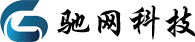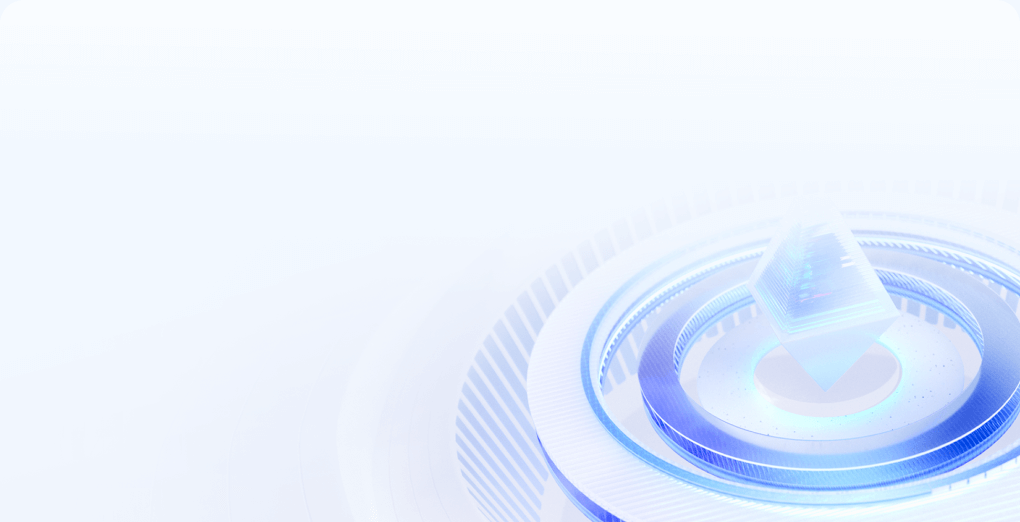Ubuntu24.04系统安装图形化桌面并用xrdp远程桌面
环境:
Ubuntu24.04
1、更新您的系统
首先更新系统的软件包列表并升级所有过时的软件包。这可确保顺利安装桌面环境和 XRDP。
sudo apt update && sudo apt upgrade -y
2、安装桌面环境
选择并安装桌面环境。以下是安装 GNOME、KDE Plasma 和 Xfce 的命令。大多数情况下建议使用 GNOME,而如果您优先考虑性能,则 Xfce 是理想选择。本次我们安装ubuntu推荐的GNOME桌面
· GNOME(推荐):
sudo apt install ubuntu-gnome-desktop -y
# 遇到选项,一直按回车
· KDE Plasma :
sudo apt install kde-plasma-desktop -y
· Xfce(轻量级选项):
sudo apt install xfce4 xfce4-goodies -y
注意:安装完整桌面环境可能包括其他应用程序。如需更简单的设置,请查找环境的“核心”包。
3、安装并配置 XRDP
XRDP 允许通过 RDP 协议进行远程连接,从而可以轻松访问服务器的桌面环境。
安装 XRDP:
sudo apt install xrdp -y
将 XRDP 用户添加到 ssl-cert 组:这对于安全连接是必要的。
sudo adduser xrdp ssl-cert
4、重启服务器
reboot
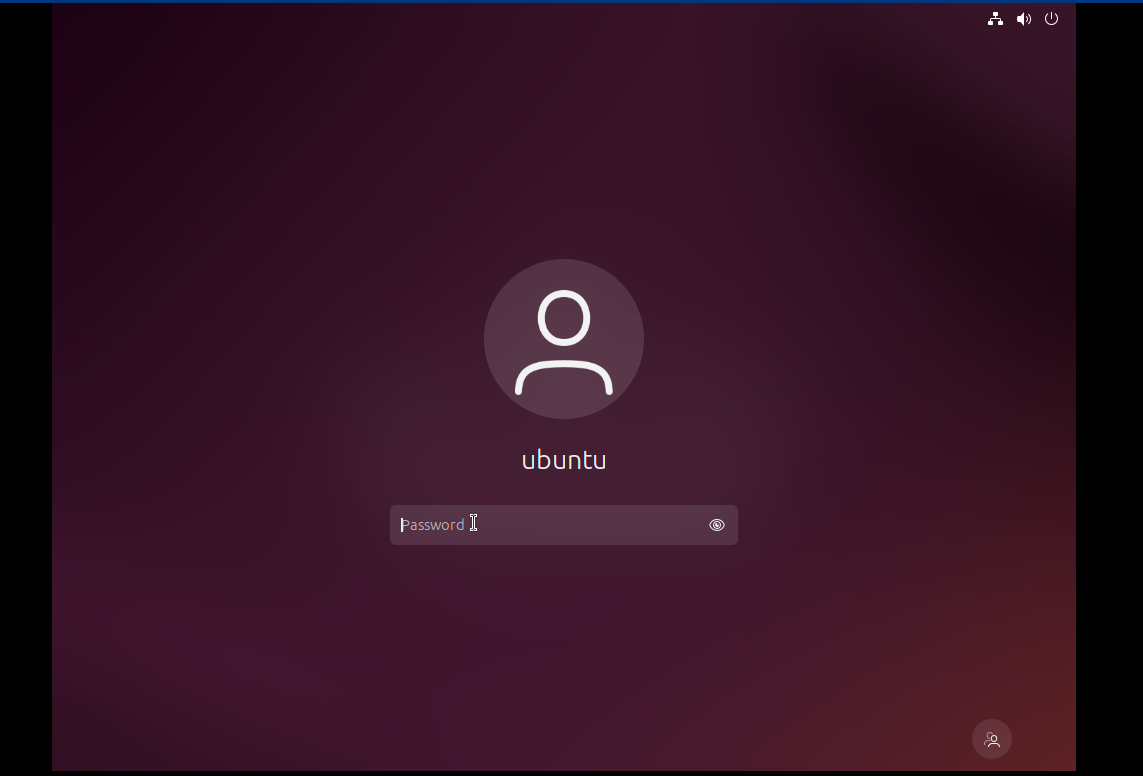
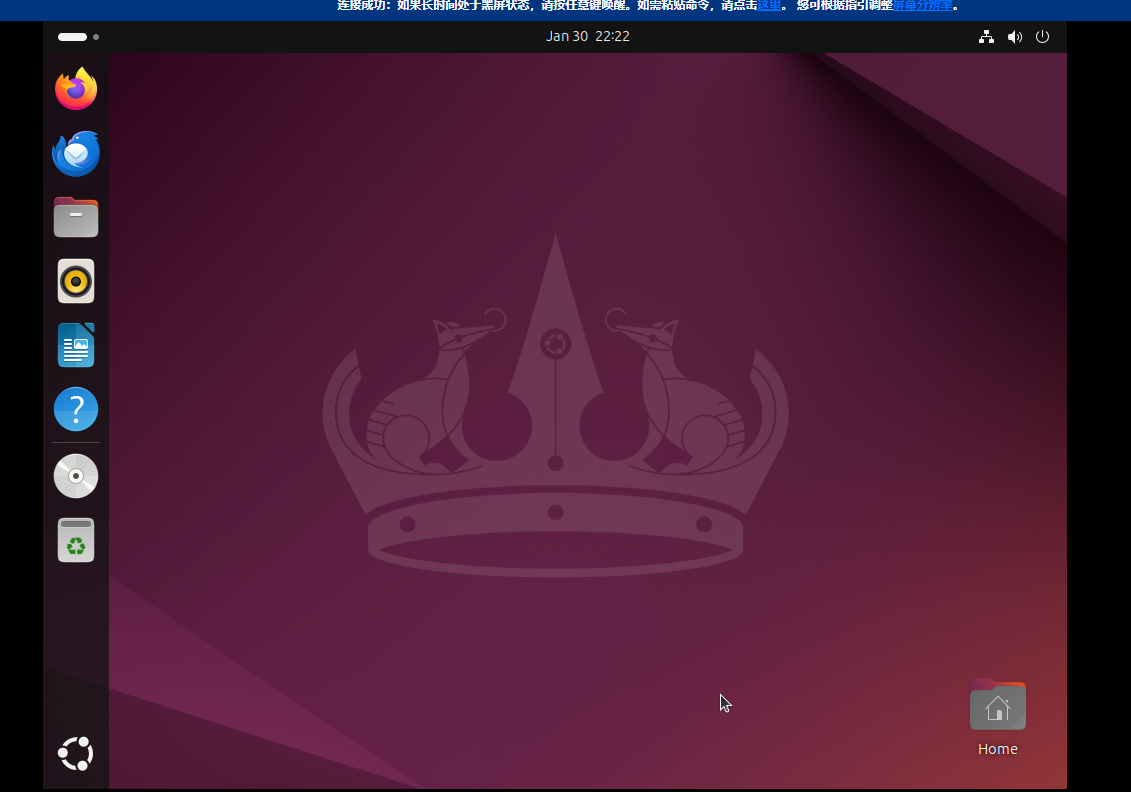
5、使用xrdp远程连接测试
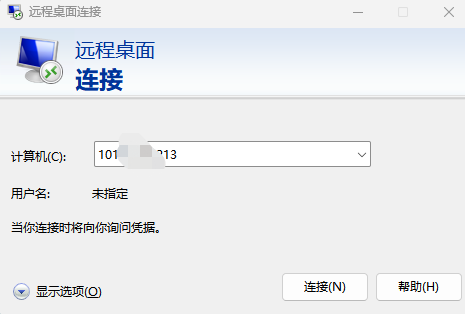
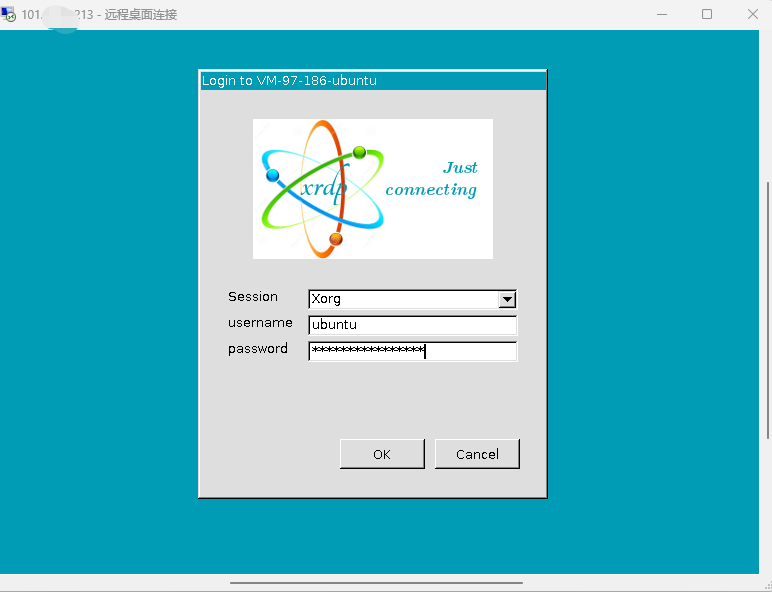

如需添加新用户 test1,则执行
sudo useradd -m test1 --shell /bin/bash
#设置test1用户的密码
sudo passwd test1
sudo usermod -aG sudo test1
systemctl restart xrdp
如遇报错可重启服务器后,再重启xrdp试试
感谢您的阅读,驰网IDC-国内领先的互联网业务平台服务提供商,助您成为更专业的服务器管理员!